9 款 Android 手機未預先安裝的實用 Google 應用

如果您喜歡 Google 服務,這些鮮為人知的應用程式可以為您的裝置增添驚人的價值。
Google Authenticator 很有用,但令人惱火的是Google尚未製作官方桌面應用程式。但是,您可以透過其他方式在 Windows PC 上使用 Google Authenticator。讓我們來探索在 PC 上使用 Google Authenticator 的方法。
將 Google 2FA 程式碼匯出到 PC
為此,您需要 Google Authenticator 的「密碼」。這是程式碼產生器可以產生與 Google 相容的程式碼的來源。
若要取得此密碼,請造訪Google 帳戶安全性頁面。前往「登入 Google」部分並點擊「兩步驟驗證」。
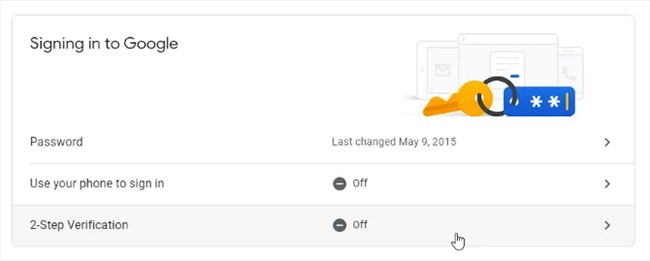
如果 Google 知道您的帳戶已連接到手機,它將引導您完成設定基本手機通知的步驟。
完成這些步驟後,您將有機會設定身份驗證器應用程式。即使您不會下載實際的應用程序,您也需要假裝您正在獲取密鑰。點選“設定”。
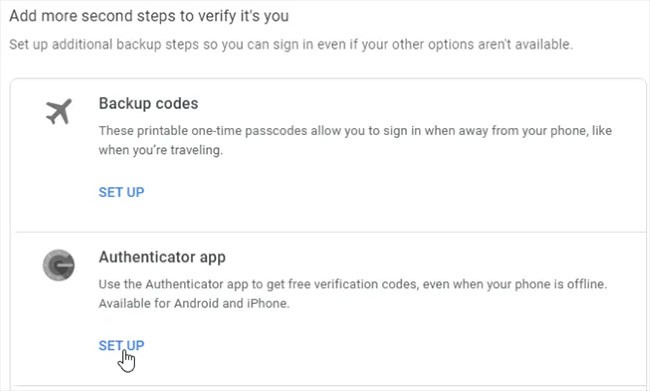
按照提示操作,直到要求您掃描二維碼。在代碼下方,按一下「無法掃描?」。
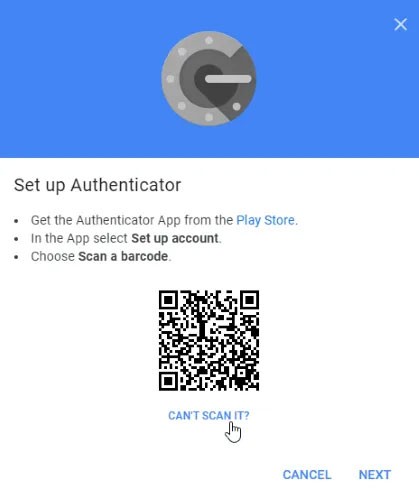
在下一頁上,找到密鑰並複製它。當第三方應用程式要求輸入金鑰時,您將輸入此內容。但是,請記住要保守秘密。如果有人獲得此信息,他們就可以使用它來訪問您的帳戶!
密碼放在哪裡?
現在我們有了程式碼,讓我們看看可以把它放在哪裡。
1. WinAuth
如果您擔心第三方應用程式竊取或洩漏您的程式碼,請嘗試 WinAuth。最主要的吸引力在於它是一個可以下載到電腦上的開源應用程式。因此,沒有混淆的程式碼或雲端儲存可以洩露您的密鑰。
使用 WinAuth 進行設定非常簡單。在 WinAuth 運行時,新增一個新的 Google 帳戶。
輸入您的私鑰,然後按一下「驗證身份驗證器」按鈕。繼續設定您的 Google 帳戶並輸入 WinAuth 為您提供的程式碼。
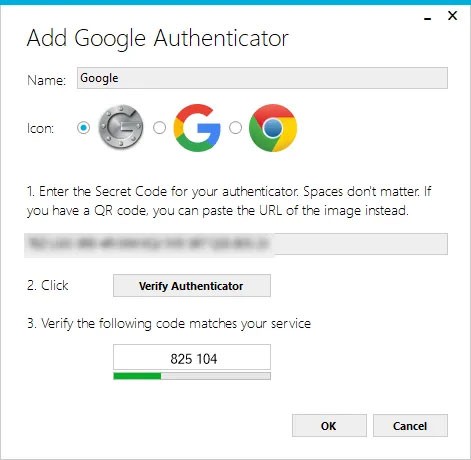
將產生的一次性密碼複製並貼上到Google安全設定頁面,然後點擊「驗證並儲存」按鈕,驗證產生的程式碼。

如果一切操作正確,Google 會向您顯示確認視窗。只需按一下「確定」按鈕即可儲存您的 Google 帳戶中的變更。
返回 WinAuth 視窗。現在您已確認產生的程式碼,請按一下「確定」按鈕以儲存 WinAuth 應用程式中的變更。
一旦您單擊“確定”按鈕,WinAuth 將打開“保護”窗口,允許您設定密碼來加密 WinAuth 保存的檔案。這可確保阻止任何未經授權的存取。只需輸入兩次密碼,然後按一下「確定」按鈕即可儲存變更。或者,您也可以設定 WinAuth 來加密文件,以便它只能在目前電腦上使用,但使用密碼保護更為可行。

現在您可以使用 WinAuth 在 PC 上使用 Google Authenticator。
2. WinOTP 身份驗證器
WinOTP Authenticator 僅適用於 Windows,您可以直接從 Microsoft Store 下載。
1. 點選底部的「+」按鈕新增服務。
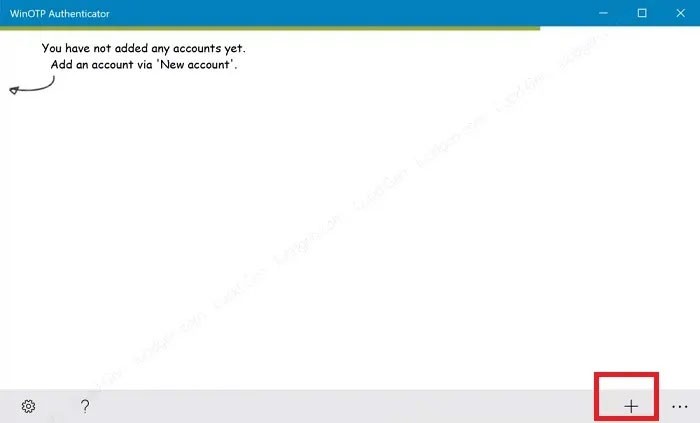
雖然該應用程式聲稱能夠讀取二維碼,但文章的作者在使其工作時遇到了麻煩,但請務必嘗試一下,看看它是否適合您。可能需要嘗試幾次。
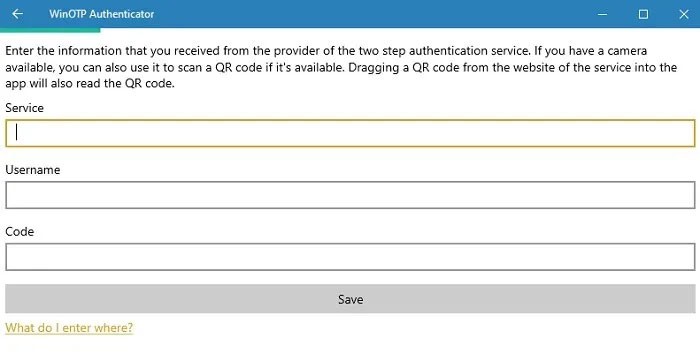
2.輸入服務名稱、您的使用者名稱和代碼即可完成。對於服務名稱和使用者名,您可以選擇您想要的,但確保您可以區分不同的服務。
3. Authy
如果您想同步您的手機和電腦代碼,請嘗試 Authy。您可以將其用作 PC 上的獨立設備,但它會要求您在註冊期間提供您的電話詳細資訊。如果您的手機上有 Authy,您可以在兩個裝置之間快速同步您的詳細資訊。
在 Authy 的 PC 版本上,按一下右上角的加號圖示。
將密鑰貼上到框中。
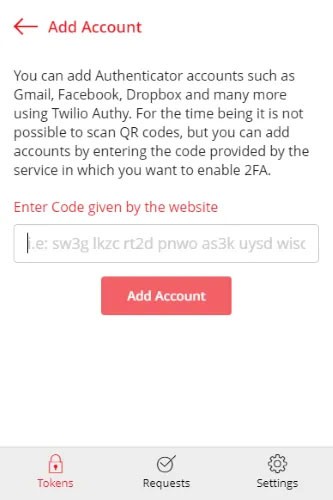
您可以為帳戶命名並指派顏色。設定完成後,您將擁有一個可用的 Google 程式碼。
4.雙重身分驗證
2 因素身份驗證目前僅支援 Google、Microsoft、LastPass 和 Facebook 帳戶,但其功能與 PC 上的 Google 身份驗證器一樣好用。
1. 點擊底部的「+」圖示新增帳戶。
2. 輸入帳戶名稱,例如 Google,然後輸入您的金鑰。
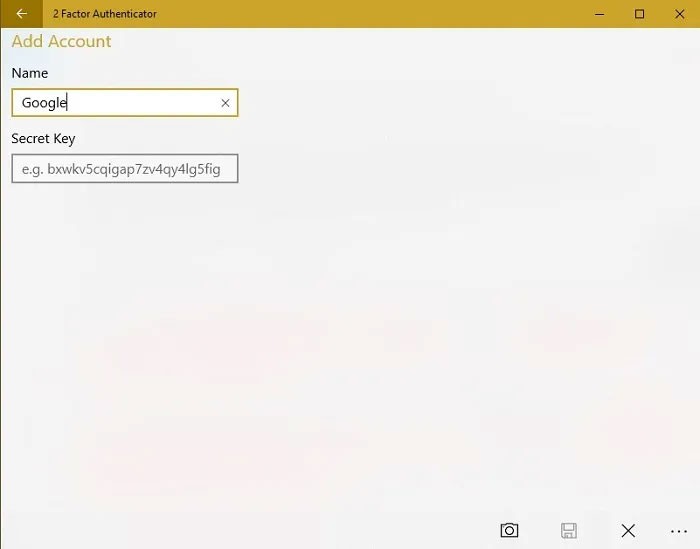
3. 您也可以使用相機圖示掃描二維碼(如果有)。它比 WinOTP Authenticator 效果更好 – 但並不完美。
5. GAuth 身份驗證器
如果您想要在瀏覽器中使用的選項,您可以嘗試 GAuth Authenticator。您可以將其安裝為 Chrome 擴充功能或網頁應用程式。
向 GAuth 添加身份驗證器很容易。首先,點擊右上角的鉛筆圖標,然後點擊新增。
輸入身份驗證令牌的名稱(在本例中為Google)和金鑰。
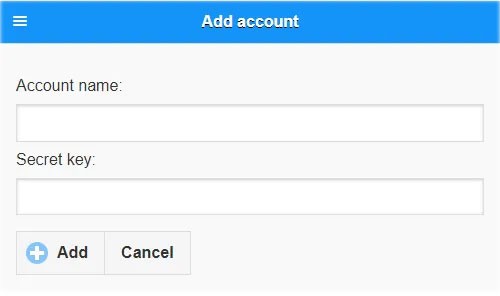
一旦完成,您將擁有一個可用的身份驗證器。
常見問題
我可以同時在電腦和智慧型手機上使用 Google Authenticator 嗎?
有。但是,您必須在兩台裝置上使用相同的代碼。最好同時設定手機和電腦。如果您已經在裝置上設定了 Google Authenticator,則可能需要在您使用的服務上停用它,然後使用新程式碼重新啟用它。收到新代碼後,您可以在 PC 和行動裝置上使用相同的代碼。 Google 將引導您完成整個過程,包括如何備份您的程式碼。
每次我將 Google Authenticator 新增到新電腦時,我是否都必須從頭開始?
有一個技巧可以讓切換到新電腦比從頭開始設定 Google Authenticator 更容易。但是,您需要在初始設定期間執行此操作。
獲得每個網站的二維碼後,請將其列印出來或截取螢幕截圖以便稍後儲存。確保為每個程式碼命名,以便知道它屬於哪個網站。然後,如果您需要設定一台新電腦來使用 Google Authenticator,您只需安裝從上面的清單中選擇的應用程式並新增您的二維碼。它速度更快,並且不需要從任何帳戶中刪除 2FA。
為什麼在您的電腦上安裝 Google Authenticator 是個好主意?
雖然許多服務希望用戶僅依靠手機進行 2FA 身份驗證,但這並不可行。手機遭到駭客攻擊、遺失或損壞,導致您無法存取 Google Authenticator 代碼。即使你收到了輸入密碼的短信,但如果你因某種原因無法訪問手機,你仍然會陷入困境。透過使用您的計算機,您無需依賴智慧型手機來存取任何透過 Google Authenticator 使用 2FA 的帳戶。當然,如果您僅在使用電腦時登入您的帳戶,這才是一種解決方法。
VPN是什麼? VPN有哪些優缺點?接下來,我們和WebTech360一起探討VPN的定義,以及如何在工作中套用這種模式和系統。
Windows 安全中心的功能遠不止於防禦基本的病毒。它還能防禦網路釣魚、攔截勒索軟體,並阻止惡意應用運作。然而,這些功能並不容易被發現——它們隱藏在層層選單之後。
一旦您學習並親自嘗試,您就會發現加密非常容易使用,並且在日常生活中非常實用。
在下文中,我們將介紹使用支援工具 Recuva Portable 還原 Windows 7 中已刪除資料的基本操作。 Recuva Portable 可讓您將其儲存在任何方便的 USB 裝置中,並在需要時隨時使用。該工具小巧、簡潔、易於使用,並具有以下一些功能:
CCleaner 只需幾分鐘即可掃描重複文件,然後讓您決定哪些文件可以安全刪除。
將下載資料夾從 Windows 11 上的 C 碟移至另一個磁碟機將幫助您減少 C 碟的容量,並協助您的電腦更順暢地運作。
這是一種強化和調整系統的方法,以便更新按照您自己的時間表而不是微軟的時間表進行。
Windows 檔案總管提供了許多選項來變更檔案檢視方式。您可能不知道的是,一個重要的選項預設為停用狀態,儘管它對系統安全至關重要。
使用正確的工具,您可以掃描您的系統並刪除可能潛伏在您的系統中的間諜軟體、廣告軟體和其他惡意程式。
以下是安裝新電腦時推薦的軟體列表,以便您可以選擇電腦上最必要和最好的應用程式!
在隨身碟上攜帶完整的作業系統非常有用,尤其是在您沒有筆記型電腦的情況下。但不要為此功能僅限於 Linux 發行版——現在是時候嘗試複製您的 Windows 安裝版本了。
關閉其中一些服務可以節省大量電池壽命,而不會影響您的日常使用。
Ctrl + Z 是 Windows 中非常常用的組合鍵。 Ctrl + Z 基本上允許你在 Windows 的所有區域中撤銷操作。
縮短的 URL 方便清理長鏈接,但同時也會隱藏真實的目標地址。如果您想避免惡意軟體或網路釣魚攻擊,盲目點擊此類連結並非明智之舉。
經過漫長的等待,Windows 11 的首個重大更新終於正式發布。














